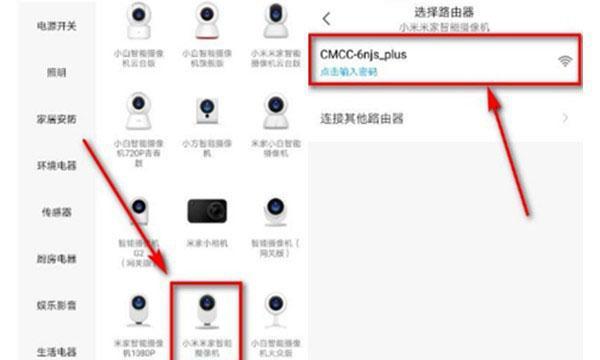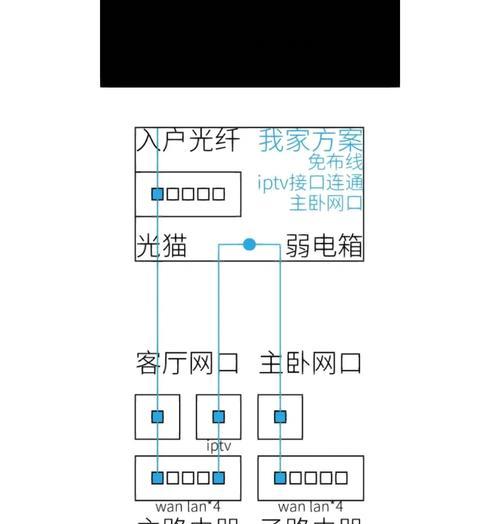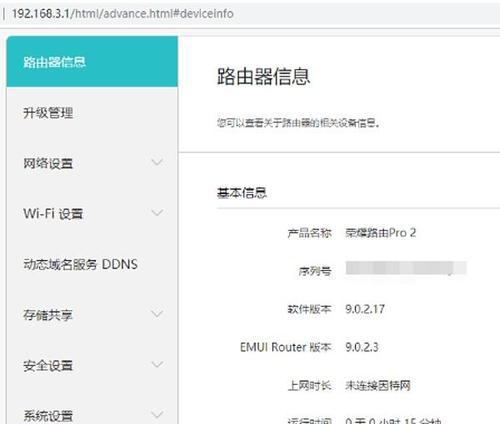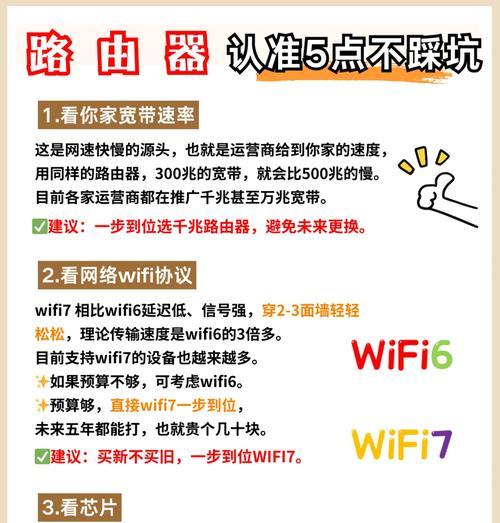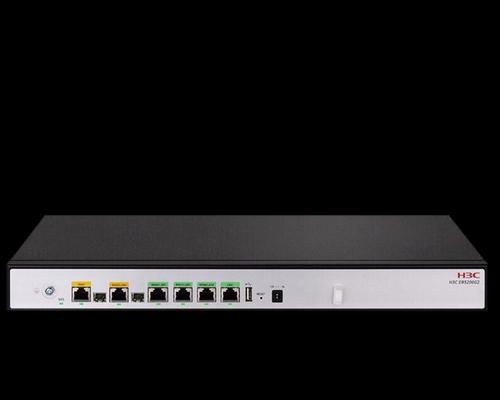老式路由器无线中继设置方法是什么?
- 数码技巧
- 2025-08-02
- 13
随着网络时代的快速发展,家中拥有多台设备需要上网已是常态。然而,无线信号覆盖范围的局限性,往往成为家庭用户面临的一个问题。此时,使用老式路由器作为无线中继器,能够有效扩展无线网络覆盖范围。本文将详细介绍老式路由器无线中继设置的方法,帮助您轻松实现无线网络的扩展。
一、了解无线中继功能
在开始设置之前,首先需要了解什么是无线中继。无线中继器的作用是接收现有无线网络信号,并将接收到的信号放大,再传输到更远的区域。简单来说,它相当于一个信号增强器,让无线网络覆盖更加广泛。
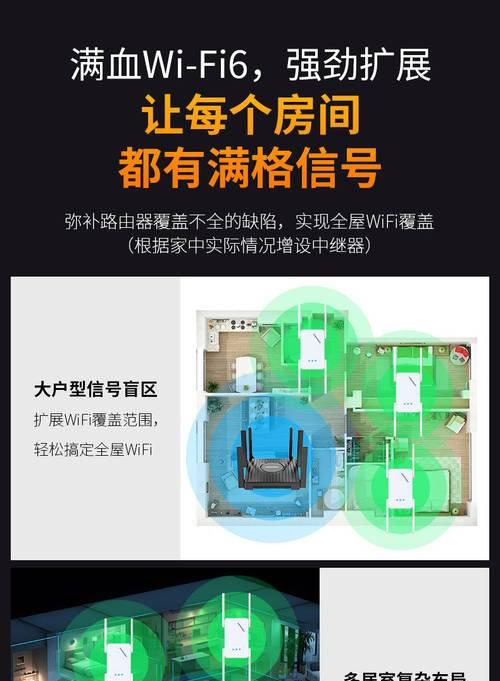
二、检查路由器是否支持中继功能
并非所有的老式路由器都支持无线中继功能。在开始设置之前,您需要确认手中的路由器是否具备无线桥接或无线中继功能。通常,这可以在路由器的官方说明书或产品详情中找到相关信息。

三、准备必要的设备和信息
在设置之前,请确保以下事项已经准备好:
老式路由器一台;
一台电脑或智能手机;
连接老式路由器的以太网线;
原始无线网络的SSID(网络名称)和密码;
确认老式路由器的固件是最新的。
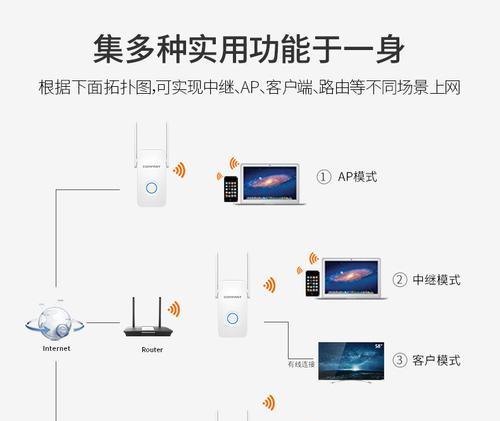
四、无线中继设置步骤
1.连接电脑和路由器
将老式路由器通过以太网线与电脑连接,确保电脑可以访问路由器的后台管理界面。
2.登录路由器后台管理界面
在电脑的浏览器中输入路由器的IP地址(一般为192.168.1.1或192.168.0.1),并输入登录密码进入后台管理界面。
3.查找无线中继功能
在管理界面中找到无线设置或无线中继(WirelessRepeater)的选项。不同品牌和型号的路由器可能会有不同的菜单名称,但功能上大同小异。
4.配置无线中继器
点击无线中继器设置,选择“开启无线中继功能”。然后输入原始无线网络的SSID和密码。此时,路由器将开始搜索可用的无线信号。
5.选择信号并进行配置
找到您的原始无线网络信号,选择它,并按照指示完成配置。需要注意的是,如果原始无线网络设置了安全加密,您的老式路由器必须支持相同的加密方式。
6.重启路由器
完成配置后,重启路由器以使设置生效。
7.连接新设备测试信号
您可以尝试用另一台设备连接新设置的中继网络,检查信号强度和网络速度是否达到预期效果。
五、常见问题与解决办法
在设置过程中,您可能会遇到信号不稳定、连接中断等问题。以下是一些解决方案:
确保老式路由器与主路由器的距离足够近,以保证信号强度;
检查老式路由器的位置是否合理,避免金属物体或电器的干扰;
如果问题依旧存在,可以尝试更新路由器的固件或恢复出厂设置后重新配置。
六、实用技巧分享
尽量选择与主路由器同一品牌的路由器作为中继器,以提高兼容性;
可以将老式路由器恢复出厂设置后,专门用作无线中继器使用;
如果网络环境复杂,考虑使用5GHz频段进行中继,干扰更小。
通过以上详尽的步骤和技巧,相信您已经能够轻松地将老式路由器设置为无线中继器,扩展无线网络的覆盖范围。如果您在设置过程中有任何疑问,欢迎留言咨询,我们将竭诚为您解答。
版权声明:本文内容由互联网用户自发贡献,该文观点仅代表作者本人。本站仅提供信息存储空间服务,不拥有所有权,不承担相关法律责任。如发现本站有涉嫌抄袭侵权/违法违规的内容, 请发送邮件至 3561739510@qq.com 举报,一经查实,本站将立刻删除。!
本文链接:https://www.cd-tjlm.com/article-12566-1.html